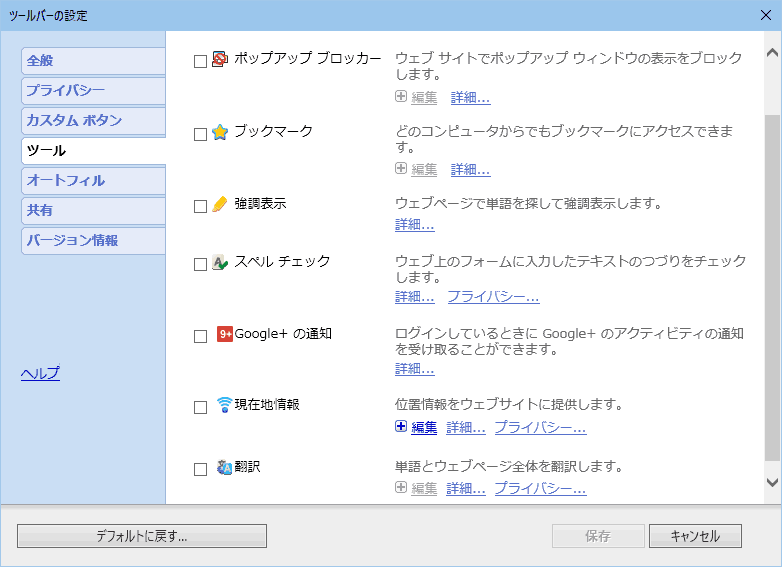2016年10月、11月の Windows Update を適用した後でも IE11 で Google Toolbar を使いたい、という場合の「フリーズ回避設定」を書いたページです。
このページに記載している問題はすでに解消しています。
現在、以下の対策は不要となっています。
現在、以下の対策は不要となっています。
2016年10月以降のIE11のフリーズ問題について
- 2016年10月の Windows Update以降、IE11の仕様変更およびセキュリティの強化が行われています。
- これにより、IE11とGoogle Toolbarの相性が悪くなり、IE11がフリーズしたり、ブラウザが真っ白になってしまう現象が発生しています。
- サイト内関連ページ
・2016 年10月のWindows Updateのトラブル&不具合情報
・2016 年11月のWindows Updateメモ - Google Toolbarだけでなく、いくつかの古いツールバーでも同様の症状が出ているようです。
サイト内 関連ページ
- 調子が悪くなった・起動しなくなったIEの設定を初期化して元通りにする方法
- IE11/IE10で新たに加わった「WebCacheフォルダ」を削除すべき状況と削除方法
- IE11が不安定な場合/安定して使えるようにする方法まとめ
- IEをリセットする方法 (IE7~IE11対応)
- IE11が重い、「IEのリセット」をしても調子が戻らない場合の対処方法
- IE11のキャッシュ(履歴)をクリアする方法
以下、IE11をフリーズさせずにGoogle Toolbarを利用するための設定です。
基本的に古い情報となります。
こんな場合に有効
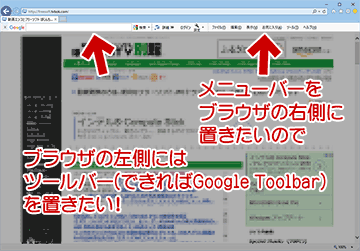
▲クリックで拡大
- 予測候補などを含め、ほぼ全ての機能を無効化すれば、Google Toolbarの利用が可能です。
- 「Google Toolbar はほぼ 置き物でも良い」
「IE11 に Google Toolbar が付いていないと落ち着かない」
などという場合のみ、有効な対処方法です。 - 予測候補を含め多くの機能を使えなくするので、検索窓と共有ボタンを利用する程度のことしかできなくなります
- とりあえず、検索機能は働きます。
(予測検索は使えません) - その他、ほぼ全ての機能を無効化します。
- 共有ボタンは手元で試した限りでは正常に作動するようです。
- とりあえず、検索機能は働きます。
スポンサー リンク
Google Toolbarの設定
まずはGoogle Toolbarの設定を開きます。
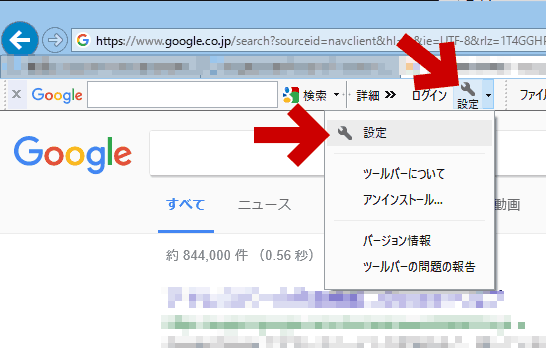
▲クリックで拡大
Google Toolbarから「設定」>「設定」と進みます
全般タブ
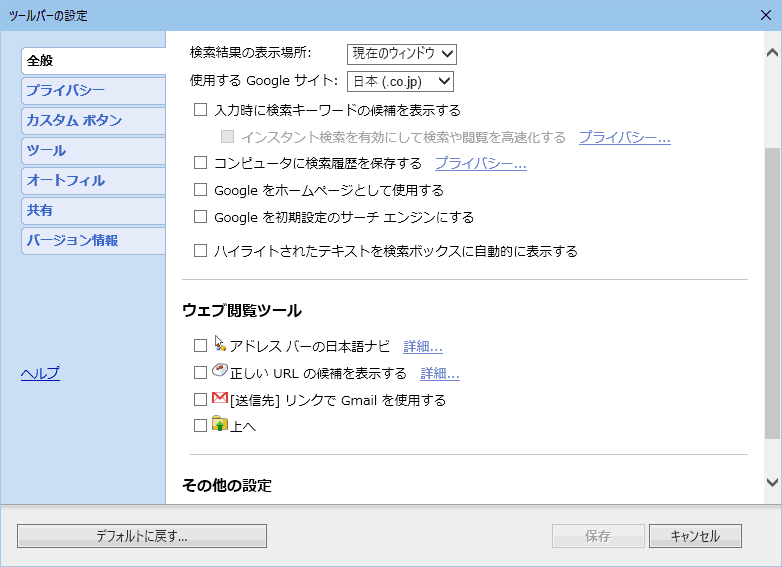
▲クリックで拡大
全部チェックを外します。
「入力時に検索キーワードの候補を表示する」は必ずチェックを外します。
プライバシーの設定
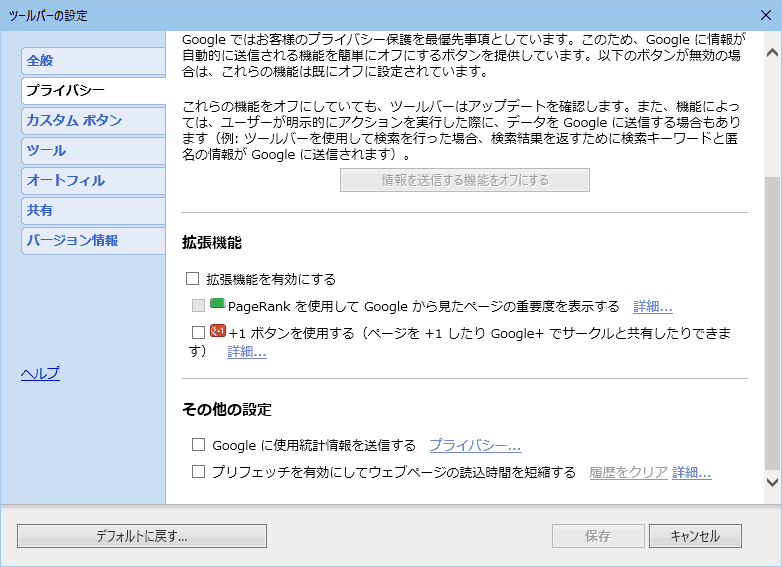
▲クリックで拡大
全部チェックを外します。
カスタムボタンの設定
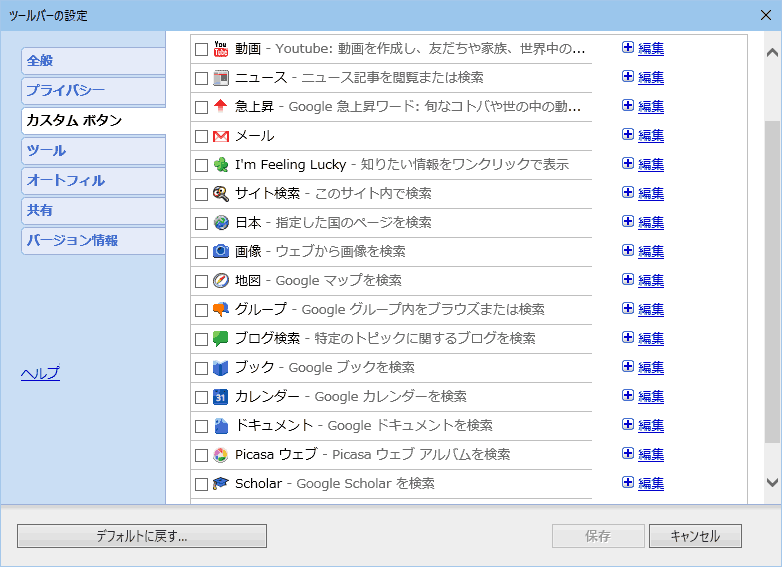
▲クリックで拡大
この項目は、手元では確認していません。
ひょっとすると、正常に作動するかもしれません。
オートフィルの設定
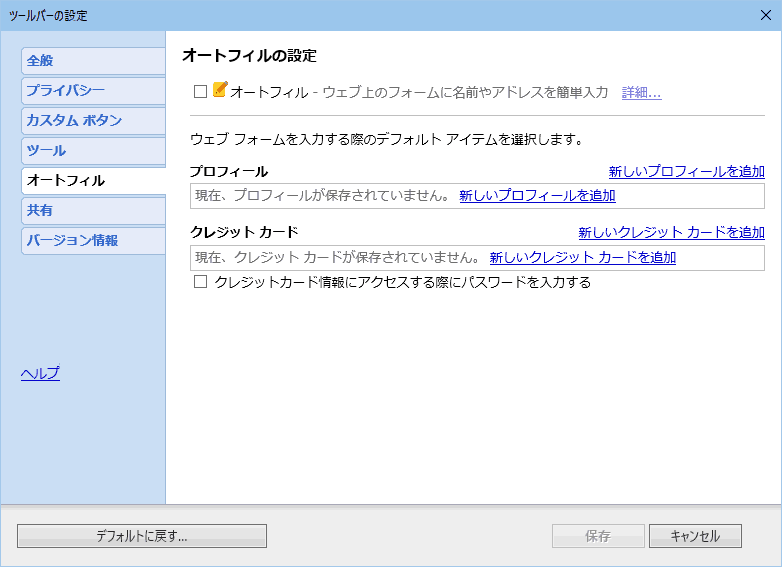
▲クリックで拡大
全部チェックを外します。
共有の設定
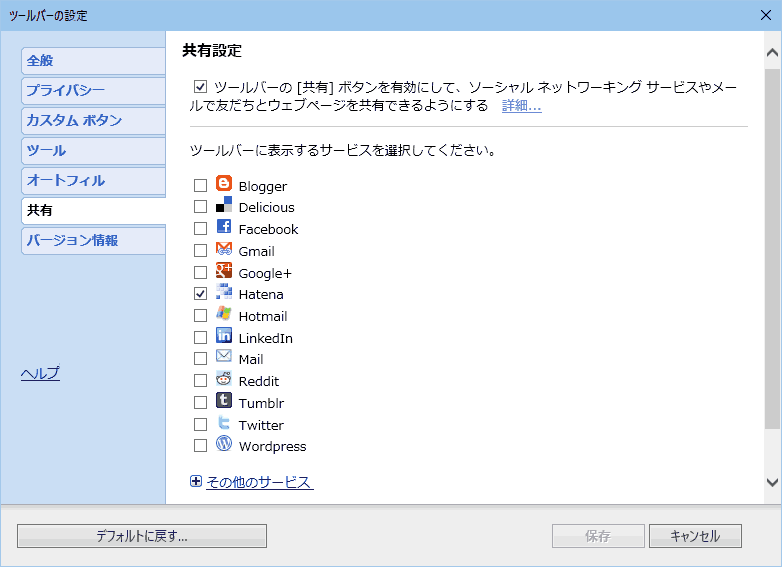
▲クリックで拡大
ここは2016年10月以降でも 使える機能のようです。
手元で確認した限りは 正常に作動しているようです。
以上のような設定で、
「予測候補の表示なし」
「ほぼすべての機能を無効化する」
という設定にすれば、IE11でもGoogle Toolbarを使える (というか、ほぼ置き物として 置いておく)事はできるようです。
さいごに
- Google Toolbarは、Windows Updateのセキュリティ関連の更新と相性が悪くなっているため、「特定のKBを削除する」という対処方法は現実的ではありません。
- 2016年10月以降も IE11 で Google Toolbar を使いたい場合は、以下のような設定で使い、Google が修正版を出してくれるのを待つしかないようです。